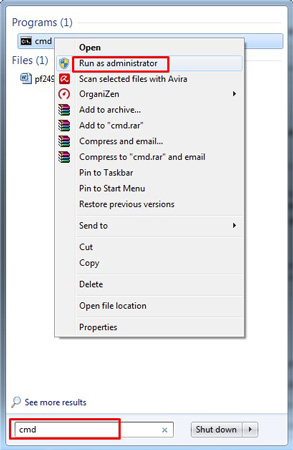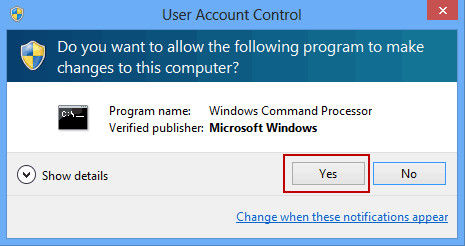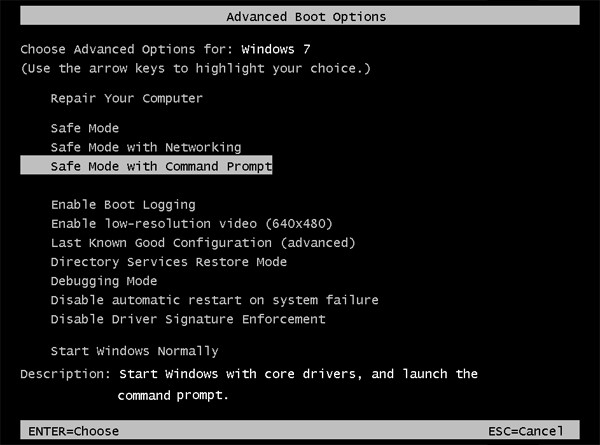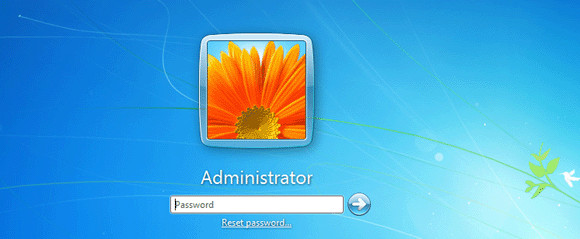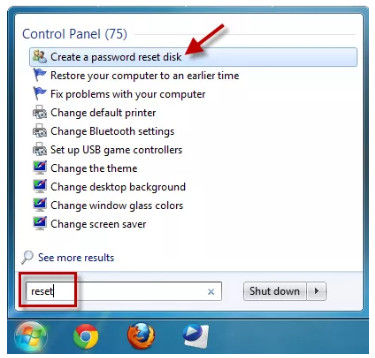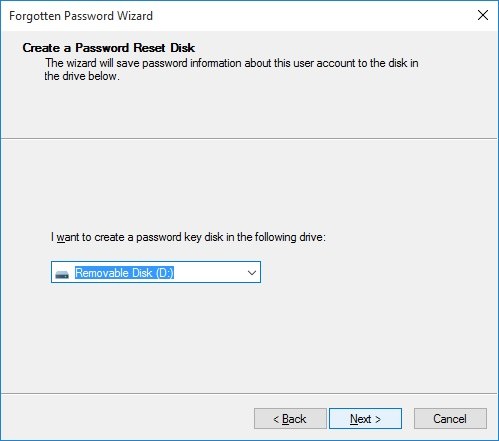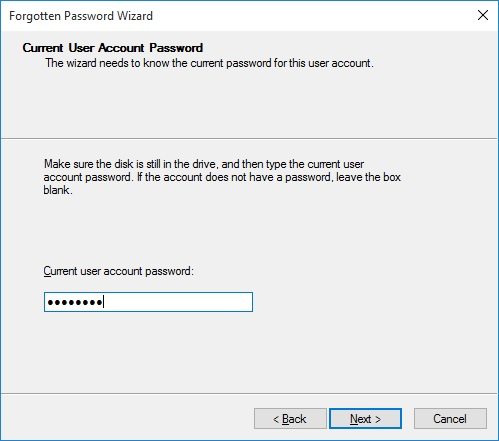Nastavení hesla pro takové věci, které nepoužíváte každý den, je něco, co lidé často zapomínají. Je to nejnepříjemnější věc, když se okna poškodí nebo z jakéhokoli důvodu potřebujete resetovat nebo obnovit heslo. Dobrá věc je, že je resetovatelná a můžete rychle obnovit heslo.
Naštěstí existují celkem čtyři způsoby, jak obnovit a resetovat heslo systému Windows. Pokud vám jedna možnost nevyhovuje, můžete přejít k výběru jiné možnosti. Jedna ze všech těchto metod se vám určitě bude hodit.
Zde podrobně pokryjeme každý aspekt často kladené otázky „jak resetovat heslo v systému Windows 7 professional“. Doufejme, že jakmile s tímto článkem skončíte, budete moci obnovit své profesionální heslo pro Windows 7 bez potíží.
- Nejlepší 4 způsoby, jak resetovat heslo Windows 7 Professional
- Nejčastější dotazy od společnosti Google týkající se systému Windows 7 Professional?
Nejlepší 4 způsoby, jak resetovat heslo Windows 7 Professional
Všechny čtyři způsoby probereme s užitečným průvodcem o disku pro profesionální resetování hesla systému Windows 7. Podle potřeby si můžete vybrat kteroukoli ze čtyř metod, které vám pomohou resetovat systém Windows 7 Professional. Tyto metody si někde poznamenejte a vyzkoušejte, která vám vyhovuje lépe.
- Windows 7 Professional Obnovení hesla pomocí CMD
- Obnovte heslo systému Windows 7 Professional v nouzovém režimu
- Použijte Windows 7 Professional Disk pro resetování hesla
- Windows 7 Professional Zapomenuté heslo s PassFab 4WinKey
Windows 7 Professional Obnovení hesla přes CMD
Pokud jste zapomněli heslo správce systému Windows 7 a neměli jste žádný jiný účet, ke kterému byste se mohli přihlásit, použijte tuto metodu. Důrazně doporučujeme vyzkoušet tuto metodu k resetování systému Windows 7. Pomocí této metody můžete přistupovat k oknům nejrychleji a nejsnadněji.
Přihlaste se k účtu pomocí hesla, které si pamatujete (pokud si pamatujete). Poté můžete obnovit heslo pro další účty pomocí metody CMD. Při nastavení disku pro resetování hesla systému Windows 7 Professional postupujte podle těchto kroků.
Stiskněte klávesu "Windows" nebo vyberte tlačítko "Start" na vašem systému. Do vyhledávacího pole zadejte „CMD“. Když se zobrazí CMD, klikněte na něj pravým tlačítkem a vyberte „Spustit jako správce“.

Na obrazovce se objeví vyskakovací okno se žádostí o povolení ke spuštění tohoto programu za účelem provádění změn v systému. Zvolte "Ano" pro spuštění CMD.

- Ve třetím kroku zadejte na obrazovce CMD „Net User“ a zobrazte seznam účtů Administration nebo Guest.
Po zobrazení seznamu účtů zadejte „User_Name New_Password“. První část příkazu, "Uživatelské_jméno", se používá k zadání účtu. Název, který chcete resetovat. "Nové_heslo" se používá k resetování hesla.

- Po dokončení všech procesů restartujte systém Windows 7 pomocí nově aktualizovaného hesla.
Obnovte heslo systému Windows 7 Professional v nouzovém režimu
Tato metoda vysvětlí, jak obejít heslo v systému Windows 7 Professional pomocí metody nouzového režimu. Pokud nemáte přístup ke svému systému, můžete spustit příkazový řádek v nouzovém režimu a resetovat heslo. Ve výchozím nastavení je zabudován v účtu správce bez nastavení hesla ve verzi Windows 7 a dalších předchozích verzích.
Pokud máte v systému jeden účet, můžete heslo resetovat pomocí účtu správce pomocí CMD v nouzovém režimu. Zde je postup pro resetování systému Windows 7 Professional do nouzového režimu.
Zapněte systém a stisknutím klávesy F8 na klávesnici jej spusťte v nouzovém režimu. Dostanete se na „Pokročilé možnosti spouštění“. Zde vyberte možnost „Nouzový režim s příkazovým řádkem“. Váš systém se nyní spustí v nouzovém režimu.

Na obrazovce se zobrazí účet správce s výzvou k zadání hesla. Není třeba zadávat žádné předchozí heslo a můžete se jednoduše posunout vpřed kliknutím na „vstoupit“.

- Jakmile se přihlásíte, dostanete se do CMD, kde uvidíte již otevřená oprávnění správce. Použijte příkaz "Net_User." Zobrazí se vám seznam účtů. Když uvidíte, že se na obrazovce objeví seznam účtů, zadejte „net user_name new_password“ pro resetování hesla.
Jste v pořádku, když si resetujete nové heslo v nouzovém režimu.
Použijte Windows 7 Professional Disk pro resetování hesla
V tomto kroku podrobně probereme nastavení disku pro resetování hesla Windows 7 Professional. Chcete-li obnovit své profesionální heslo systému Windows 7, postupujte podle níže uvedených kroků.
- Nejprve do systému vložte USB flash disk.
Do vyhledávacího pole systému Windows zadejte „Resetovat“. Nyní klikněte na „Vytvořit disk pro obnovení hesla“.

Nyní se na obrazovce zobrazí „Průvodce zapomenutým heslem“ s možností pokračovat. Zde pokračujte kliknutím na „Další“.

- Vyberte na USB flash disku a poté znovu pokračujte na „Další“.
Když uvidíte, že průvodce dokončil vytváření resetovacího disku, klikněte znovu na „Další“ a nakonec klikněte na „Dokončit“.

- Nyní můžete aktualizovat heslo pro svůj Windows 7 Professional.
Windows 7 Professional zapomenuté heslo s PassFab 4 WinKey
Zde je čtvrtá a poslední metoda pro resetování profesionálního hesla systému Windows 7 pomocí PassFab 4WinKey . Zde je podrobný průvodce, který je třeba dodržovat.
Nejprve si stáhněte, nainstalujte a poté spusťte PassFab 4 WinKey z jiného systému, protože váš systém je již zamčený. Dovede vás k hlavnímu rozhraní zobrazenému na obrazovce počítače.

Nyní zde vyberte spouštěcí médium (DVD/CD nebo USB flash disk). Zde vyberte možnost. Vyberte například USB, nyní klikněte na „Další“ a pokračujte.

Software vyzve ke třetímu kroku a USB, DVD nebo CD se naformátují a všechna uložená data zde budou ztracena. Poté klikněte na „další“ a pokračujte dále.

Software vypálí spouštěcí disk. Počkejte zde několik sekund. Po několika okamžicích bude váš USB flash disk, CD nebo DVD úspěšně vypálen.

Nyní můžete postupovat podle uživatelské příručky zobrazené na obrazovce softwaru a k odemknutí uzamčeného systému můžete použít jednotku USB flash, DVD nebo CD. Zkontrolujte 3 kroky na obrazovce nebo můžete přejít na boot a reset pro Windows 7 .

Doufejme, že nyní jsou všechny vaše nejasnosti ohledně toho, jak obejít heslo v systému Windows 7 professional po přečtení výše uvedeného článku, odstraněny. Heslo můžete obnovit nebo resetovat jakýmkoli způsobem. Zde se dozvíte o nejčastějších otázkách, když jste zapomněli heslo Windows 7 Professional.
Nejčastější dotazy od společnosti Google týkající se systému Windows 7 Professional?
Zde budeme diskutovat o tom, co dělat, když jste zapomněli heslo Windows 7 Professional nebo pokud jste zapomněli heslo administrátora Windows 7 Professional.
Q1: Ukončí se Windows 7 Professional?
Microsoft vydal Windows 7 v roce 2009 po dobu deseti let. Toto období již skončilo v lednu 2020. Nyní nejsou k dispozici žádné technologie, které by byly dostatečně užitečné; Microsoft proto svým uživatelům doporučuje přejít na Windows 10.
Q2: Lze Windows 7 Professional upgradovat na Windows 10?
Ano, svůj Windows 7 professional můžete upgradovat na Windows 10, ale bezplatný upgrade po červenci 2016 již nefunguje. Chcete-li přejít na Windows 10, musíte si zakoupit nové zařízení, a pokud máte kompatibilní počítač, doporučujeme přejdete na kompletní verzi softwaru pro upgrade systému, který již používáte. Nedoporučujeme používat Windows 10 na vašem starém počítači, protože nemusí být kompatibilní se starší verzí počítače a může snížit dostupnost funkcí Windows 10.
Otázka 3: Můžete nainstalovat systém Windows 7 bez kódu Product Key?
Ano, Windows 7 můžete nainstalovat bez kódu Product Key a instalace je velmi jednoduchá. Stačí otevřít vlastnosti počítače pomocí kláves Windows a Break/Pause společně. Nebo klikněte pravým tlačítkem na ikonu Počítač a vyberte „vlastnosti“ a poté přejděte dolů.
Nyní klikněte na "aktivovat Windows" pro aktivaci Windows 7 professional. Windows 7 bude nyní aktivován bez zadání kódu Product Key.
Závěr
Často se stává, že zapomeneme heslo čehokoli, co se běžně nepoužívá. Je velmi humánní věc zapomenout; proto existuje několik způsobů, jak obnovit heslo a resetovat systém Windows. Tento článek pojednává o čtyřech způsobech obnovení a resetování profesionálního hesla systému Windows 7 tím nejsnadnějším možným způsobem.
Zde jsme uvedli především všechny podrobnosti s řádným podrobným průvodcem, který vám usnadní resetování systému Windows 7 Professional. Můžete se rozhodnout pro jakoukoli metodu, kterou uznáte za vhodnou, nebo pro kteroukoli, která vám nejlépe vyhovuje. Ale důrazně vám doporučujeme jít s PassFab 4WinKey metoda. Protože jsme to testovali na více zařízeních našich přátel a kolegů a funguje to v každém případě dobře.